Išvenkite šios problemos visada atnaujindami „Windows“ OS
- Atidarius iš „Microsoft Store“ atsisiųstą programą, gali kilti daug problemų.
- Ši programa pateikė per daug užklausų klaidą gali paskatinti sugadinti vartotojo profiliai.
- Pabandykite pataisyti „Microsoft Store“ programas ir paleisti trikčių šalinimo įrankį kaip tinkamas alternatyvas.
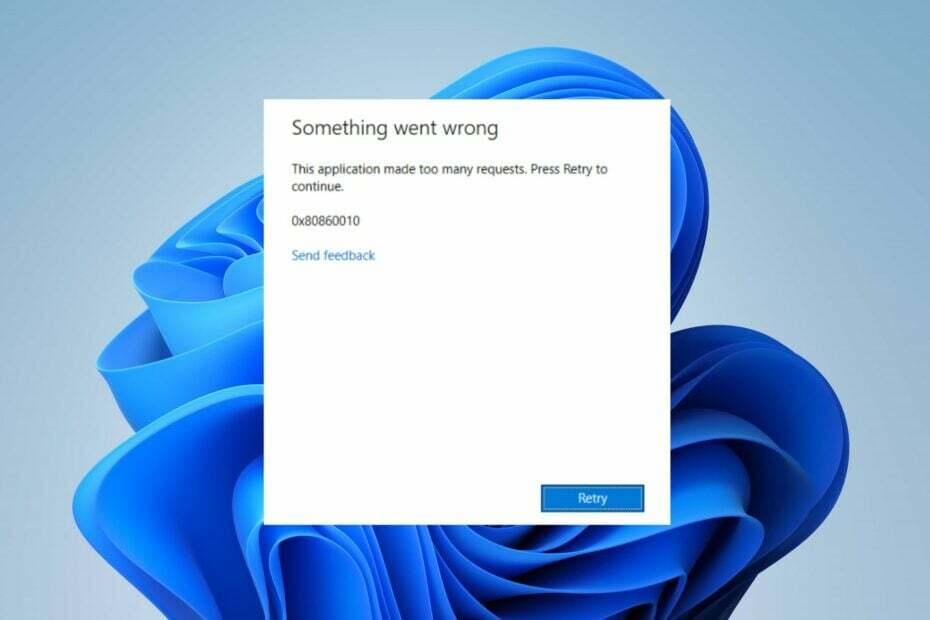
XĮDIEGTI PASPUSTELĖT ATSISIUNČIŲ FAILĄ
Ši programinė įranga ištaisys įprastas kompiuterio klaidas, apsaugos jus nuo failų praradimo, kenkėjiškų programų, aparatinės įrangos gedimų ir optimizuos jūsų kompiuterį maksimaliam našumui. Išspręskite kompiuterio problemas ir pašalinkite virusus dabar atlikdami 3 paprastus veiksmus:
- Atsisiųskite „Restoro PC Repair Tool“. kuri pateikiama kartu su patentuotomis technologijomis (yra patentas čia).
- Spustelėkite Pradėti nuskaitymą Norėdami rasti „Windows“ problemas, kurios gali sukelti kompiuterio problemų.
- Spustelėkite Remontuoti visus Norėdami išspręsti problemas, turinčias įtakos jūsų kompiuterio saugai ir našumui.
- „Restoro“ atsisiuntė 0 skaitytojų šį mėnesį.
Kai kurie mūsų skaitytojai pranešė, kad paleidžiant iš „Microsoft Store“ atsisiųstas programas įvyko klaida 0x80860010. Paprastai prie kodo pridedamas ši programa pateikė per daug užklausų klaidos pranešimas. Todėl čia išnagrinėsime jo priežastis ir pasiūlysime galimus sprendimus.
Taip pat turime išsamų vadovą, kaip taisyti panašų prisijungimo klaida 0x80860010 „Windows 11“.
Dėl kokių priežasčių ši programa pateikė per daug užklausų klaidą?
Gali būti daug veiksnių, sukeliančių šią klaidą naudojant „Microsoft Store“ ir atsisiųstas programas. Kai kurie iš jų yra:
- Sugadinta „Microsoft Store“ talpykla – „Microsoft Store“ talpyklos failai padėti jai veikti greičiau ir geriau, tačiau jie gali būti užkrėsti kenkėjiškomis programomis ar virusais, jei jie ilgą laiką sukrauti. Todėl tai paveiks iš parduotuvės įdiegtas programas ir gali sugadinti jų diegimo failus.
- Prisijungimo klaidos naudojant „Microsoft“ paskyrą – Klaidos kodas 0x80860010 gali atsirasti, jei kyla problemų dėl jūsų vartotojo paskyros. Tai neleidžia „Microsoft“ pasiekti reikiamų leidimų programai paleisti. Taip pat, a sugadintas vartotojo profilis kompiuteryje gali sukelti šią problemą.
- Pasenusi Windows OS – Jei kompiuteryje naudojate pasenusią „Windows“ operacinę sistemą, ji negalės ištaisyti klaidų, turinčių įtakos dabartinei versijai. Taigi tai gali trukdyti programos apdorojimui kompiuteryje, todėl gali atsirasti klaida.
Neatsižvelgdami į priežastis, išnagrinėkime toliau pateiktus trikčių šalinimo veiksmus, kad tai išspręstumėte.
Kaip ištaisyti šią programą, kuri pateikė per daug užklausų klaidą?
Prieš atlikdami bet kokius išplėstinius veiksmus, atlikite šiuos veiksmus:
- Išjunkite fonines programas veikia jūsų kompiuteryje.
- Paleiskite virusų ir kenkėjiškų programų nuskaitymą.
- Iš naujo paleiskite „Windows“ saugiuoju režimu ir patikrinkite, ar klaida išlieka.
Jei klaida pasikartos, atlikite toliau nurodytus sprendimus.
1. Paleiskite „Windows Store Apps“ trikčių šalinimo įrankį
- Paspauskite Windows + aš klavišus, kad atidarytumėte Nustatymai programėlė.
- Spustelėkite ant Sistema skirtuką ir pasirinkite Trikčių šalinimas.
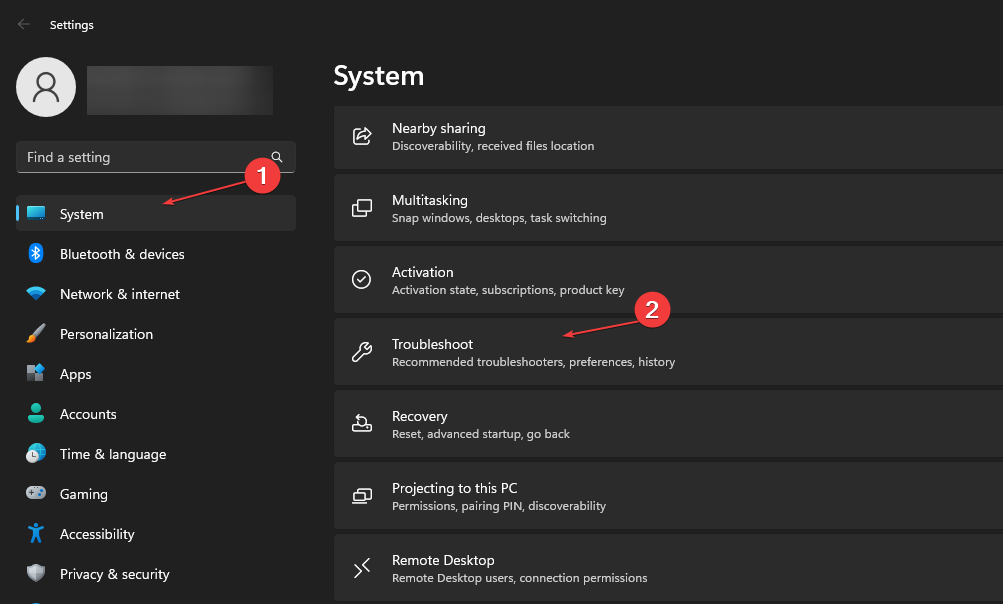
- Tada spustelėkite Kiti trikčių šalinimo įrankiai.

- Spustelėkite Bėk mygtuką šalia „Windows Store“ programos kad paleistumėte trikčių šalinimo įrankį. Tada vadovaukitės nurodymais.
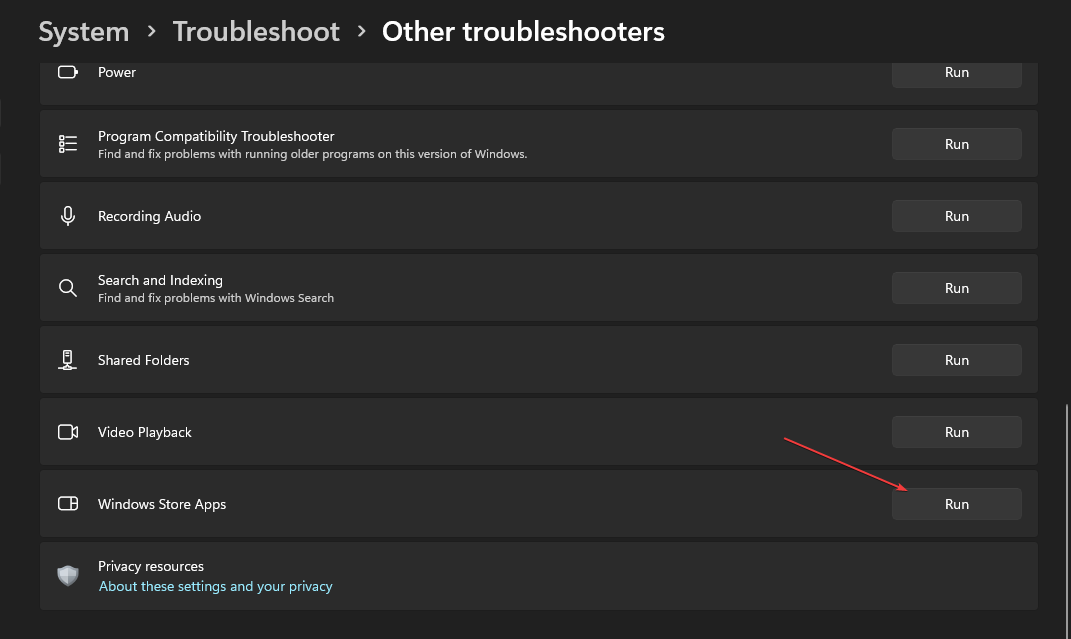
Paleidus trikčių šalinimo įrankį bus išspręstos problemos, susijusios su „Windows Store“ programomis, kurios gali trukdyti atidarant programą.
2. Prisijunkite ir atsijunkite nuo „Microsoft Store“.
- Kairiuoju pelės mygtuku spustelėkite Pradėti mygtukas, tipas „Microsoft Store“., tada paspauskite Įeikite kad jį atidarytumėte.
- Spustelėkite ant vartotojo piktograma viršutiniame dešiniajame kampe. Pasirinkite savo Vartotojo vardasir spustelėkite Atsijungti mygtuką.

- Iš naujo paleiskite „Microsoft Store“. programą ir patikrinkite, ar ji atsijungta.
- Spustelėkite ant vartotojo piktograma viršutiniame dešiniajame ekrano kampe ir spustelėkite Prisijungti. Tada įveskite registravimo paslaugos kredencialus, tada bakstelėkite Kitas.
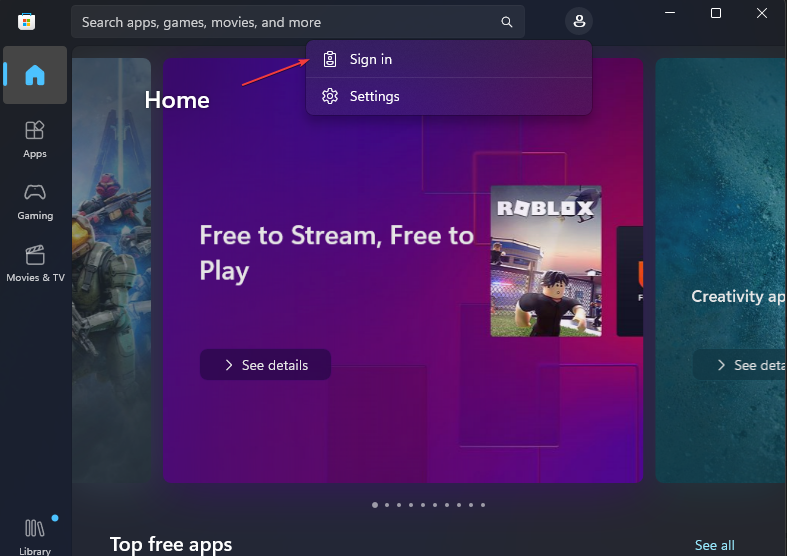
- Įveskite savo Slaptažodis, pasirinkite Palikti mane prisijungusį parinktį ir spustelėkite Prisijungti.
- Išeikite iš „Microsoft Store“ ir iš naujo paleiskite kompiuterį.
Eksperto patarimas:
REMIAMAS
Kai kurias kompiuterio problemas sunku išspręsti, ypač kai kalbama apie sugadintas saugyklas arba trūkstamus „Windows“ failus. Jei kyla problemų taisant klaidą, jūsų sistema gali būti iš dalies sugedusi.
Rekomenduojame įdiegti „Restoro“ – įrankį, kuris nuskaitys jūsų įrenginį ir nustatys gedimą.
Paspauskite čia atsisiųsti ir pradėti taisyti.
Pakartotinis prisijungimas prie „Microsoft Store“ gali padėti išspręsti paskyros problemas, turinčias įtakos atsisiųstai programai. Perskaitykite mūsų vadovą, kaip taisyti nurodytas naudotojas, kuris neturi galiojančio profilio klaida „Windows 11“.
3. Pataisykite „Microsoft Store“ programą
- Paspauskite Windows + R klavišus, kad atidarytumėte Bėk dialogo langas, įveskite ms-settings: programų funkcijos, tada paspauskite Įeikite.
- Raskite ir pasirinkite „Microsoft Store“., tada spustelėkite Išplėstiniai nustatymai.

- Eikite į Nustatyti iš naujo skirtuką ir spustelėkite Remontas mygtuką.
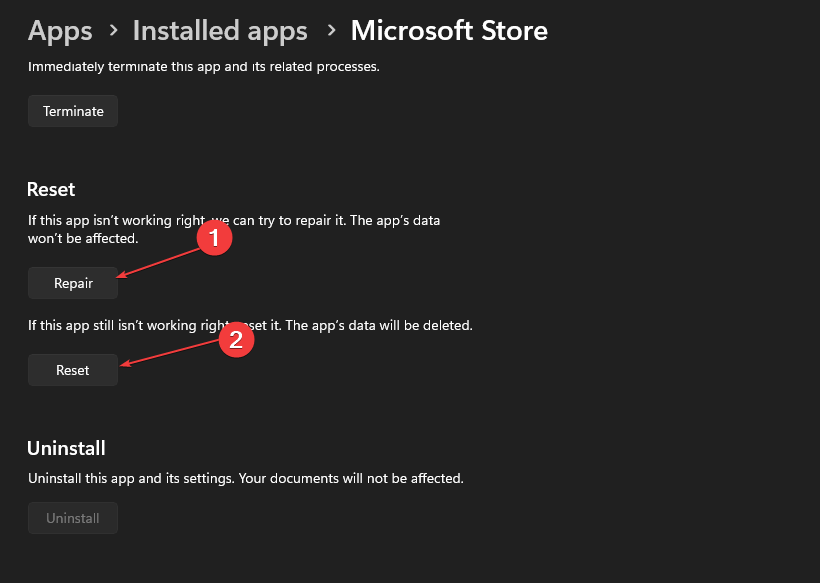
- Po taisymo proceso paleiskite kompiuterį iš naujo ir patikrinkite, ar klaida ištaisyta.
Pataisę „Microsoft Store“ programą išspręs visas konfigūracijos problemas ir sugadintus programos failus, turinčius įtakos jos veikimui.
- „Microsoft Viva“ prenumeratos atsisakymas neveikia: priverskite tai atlikti 4 veiksmais
- Kas yra klaida 0x000000CB ir kaip lengvai ją ištaisyti
4. Iš naujo užregistruokite visas parduotuvės programas
- Kairiuoju pelės mygtuku spustelėkite Pradėti mygtukas, tipas PowerShellir spustelėkite Vykdyti kaip administratorius.
- Spustelėkite Taip ant Vartotojo abonemento valdymas paraginti.
- Nukopijuokite ir įklijuokite šias eilutes ir paspauskite Įeikite:
Get-AppXPackage -AllUsers | Foreach {Add-AppxPackage -DisableDevelopmentMode -Register "$($_.InstallLocation)\AppXManifest.xml"}
- Iš naujo paleiskite kompiuterį ir patikrinkite, ar bandant prisijungti prie „Microsoft App“ pasirodo klaida 0x80860010.
Peržiūrėkite mūsų straipsnį apie tai, ką daryti, jei „Windows PowerShell“ nustoja veikti atlikdami aukščiau nurodytus veiksmus.
5. Ištrinkite laikinus aplanko failus
- Paspauskite Windows + R klavišus, kad atidarytumėte Bėk dialogo langas, įveskite %temp%, ir paspauskite Įeikite.
- Paspauskite Ctrl + A ir dešiniuoju pelės mygtuku spustelėkite, tada spustelėkite Ištrinti iš išskleidžiamojo meniu.
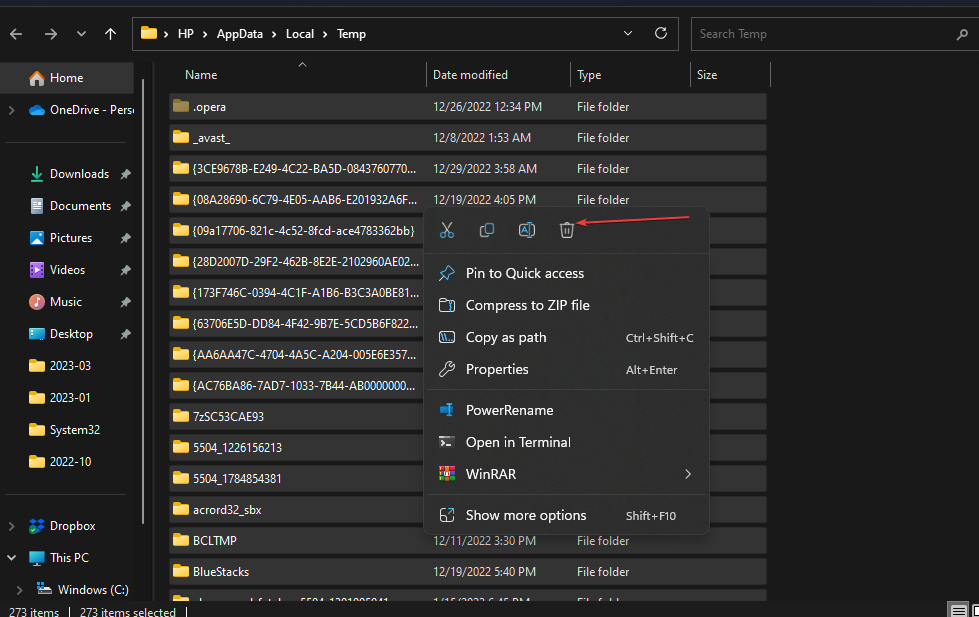
- Eiti į:
Šis PC\Local Disk (C):\Windows\Temp - Paspauskite Ctrl + Air ištrinkite visus laikinuosius failus.
- Iš naujo paleiskite kompiuterį ir patikrinkite, ar klaida išlieka.
Ištrynus laikinuosius failus bus išvalyti sugadinti failai, sukeliantys „Microsoft Store“ programos klaidą. Galite peržiūrėti mūsų straipsnį apie kaip ištrinti laikinus failus „Windows 11“. daugiau žingsnių.
Be to, galbūt jus domina būdai, kaip pataisyti „Microsoft Store“ 0x80070005 klaida „Windows 11“, nes tai taip pat siaučianti problema.
Taip pat gali būti, kad susidursite nepakanka vietos „Microsoft Store“ klaida. Todėl vadovaukitės mūsų vadove aprašytais pataisymais, kad tai ištaisytumėte.
Jei turite daugiau klausimų ar pasiūlymų, susijusių su šiuo vadovu, maloniai prašome juos pateikti komentarų skiltyje.
Vis dar kyla problemų? Pataisykite juos naudodami šį įrankį:
REMIAMAS
Jei pirmiau pateikti patarimai neišsprendė problemos, jūsų kompiuteryje gali kilti gilesnių „Windows“ problemų. Mes rekomenduojame atsisiunčiant šį kompiuterio taisymo įrankį (TrustPilot.com įvertinta puikiai), kad lengvai juos išspręstumėte. Įdiegę tiesiog spustelėkite Pradėti nuskaitymą mygtuką ir tada paspauskite Remontuoti visus.

![Atsisiųskite klaidą 0x80248014 „Windows Update“ [ISPRĘSTA]](/f/b6a8b84e53962b61f48b775c76c02706.png?width=300&height=460)
